Gemeinsam besser: Windows Server und Azure-Verwaltung
Zusammen mit Microsoft Azure-Cloudverwaltungsfunktionen ermöglicht Windows Server Ihnen, noch mehr aus Ihren Windows Server-Investitionen herauszuholen.
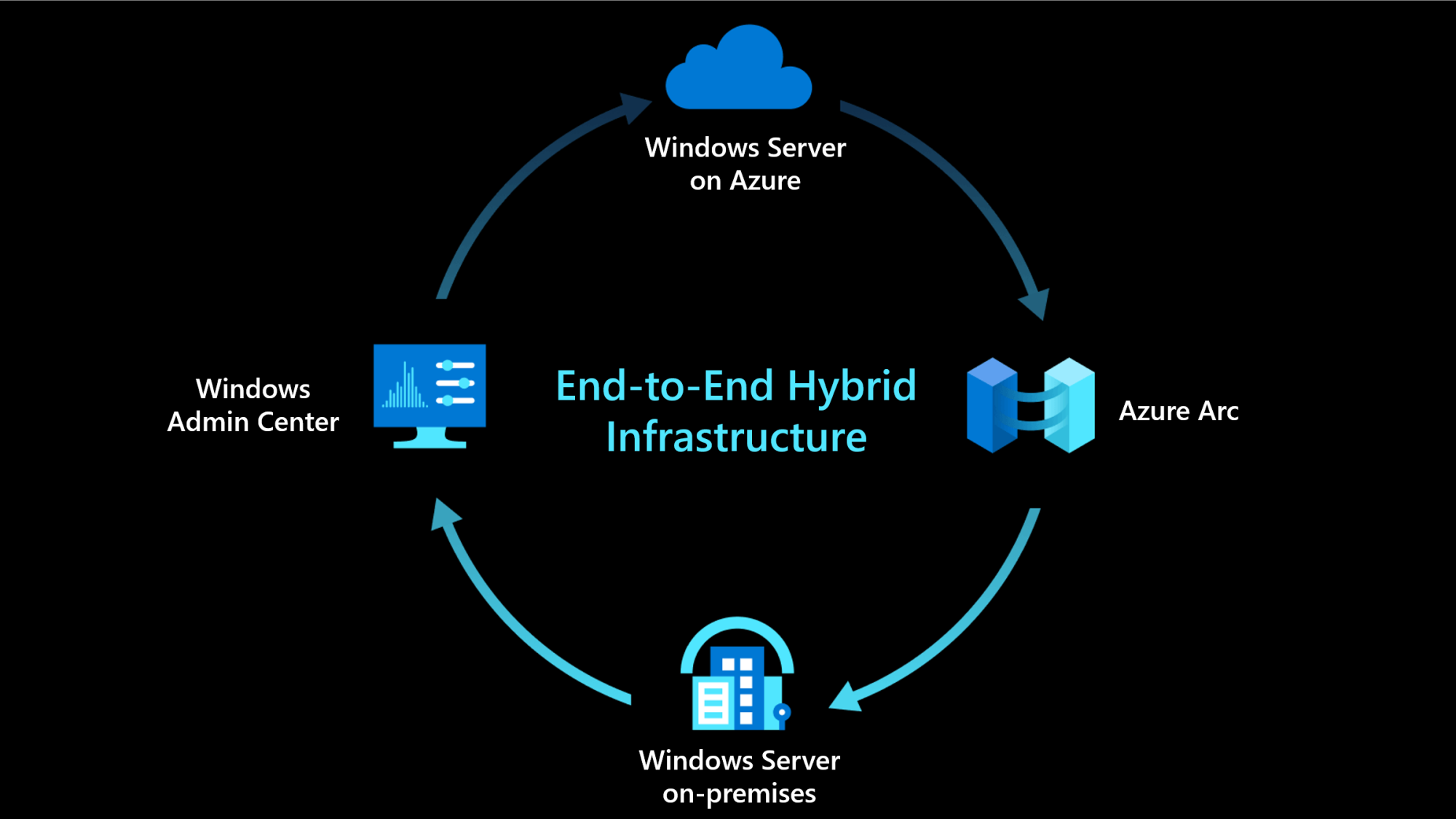
Cloudbetrieb für Windows Server in Hybrid- und Multicloudumgebungen
Wenn Sie Ihre lokale oder in einer Multicloudumgebung ausgeführten Windows Server-Computer mit Azure verbinden, können Sie von folgenden Integrationen profitieren:
| Vorgangsfunktion | BESCHREIBUNG |
|---|---|
| Steuern | |
| Azure Policy | Weisen Sie Azure Policy-Gastkonfigurationen zu Überwachungseinstellungen in Windows Server zu. |
| Azure-Tags | Verwenden Sie Tags, um Ihre Windows Server-Computer, Azure-Ressourcen und die Verwaltungshierarchie zu organisieren. |
| Schützen | |
| Microsoft Defender für Cloud | Schützen Sie Azure-fremde Server mit Microsoft Defender für Endpunkt, das über Microsoft Defender für Cloud enthalten ist, um auch auf diese die Bedrohungserkennung, das Sicherheitsrisikomanagement und die proaktive Überwachung auf potenzielle Sicherheitsbedrohungen anzuwenden. Microsoft Defender für Cloud zeigt die Warnungen und Korrekturvorschläge aus den erkannten Bedrohungen an. |
| Microsoft Sentinel | Computer, die mit Servern mit Arc-Unterstützung verbunden sind, können mit Microsoft Sentinel konfiguriert werden, um sicherheitsbezogene Ereignisse zu sammeln und sie mit anderen Datenquellen zu korrelieren. |
| Azure Backup | Der Azure Backup-Dienst verwendet den Microsoft Azure Recovery Services-Agent (MARS), um Dateien, Ordner und den Volume- oder Systemstatus von einem lokalen Computer in Azure zu sichern. So sind Sie noch besser vor versehentlichen oder böswilligen Löschvorgängen, Datenbeschädigungen und Ransomware geschützt. |
| Azure Site Recovery | Site Recovery repliziert Workloads, die auf physischen und virtuellen Computern ausgeführt werden, von einem primären Standort an einen sekundären Standort oder an Microsoft Azure. Im Falle eines Ausfalls am primären Standort können Sie ein Failover auf den sekundären Standort ausführen und von dort aus auf die Apps zugreifen. Wenn der primäre Standort dann wieder verfügbar ist, können Sie ein Failback ausführen. |
| Konfigurieren | |
| Azure-Automatisierung | Automatisieren Sie häufige und zeitaufwändige Verwaltungsaufgaben mithilfe von PowerShell und Python-Runbooks. Bewerten von Konfigurationsänderungen bei installierter Software, Microsoft-Diensten, Windows-Registrierung und -Dateien und Linux-Daemons mittels Änderungsnachverfolgung und Bestand. Verwalten Sie für die Verwaltung von Betriebssystemupdates für Ihre Windows- und Linux-Server die Updateverwaltung. |
| Azure Automanage (Vorschau) | Automatisieren Sie das Onboarding und die Konfiguration einer Reihe von Azure-Diensten, wenn Sie Automanage für Server mit Arc-Unterstützung verwenden. |
| VM-Erweiterungen | Stellt Konfigurations- und Automatisierungsaufgaben nach der Bereitstellung mittels unterstützter VM-Erweiterungen von Servern mit Arc-Unterstützung für Ihren Nicht-Azure-Windows- oder Nicht-Linux-Computer zur Verfügung. |
| Überwachen | |
| Azure Monitor | Überwachen Sie die Leistung des Gastbetriebssystems des verbundenen Computers, und ermitteln Sie Anwendungskomponenten, um deren Prozesse und Abhängigkeiten mit anderen Ressourcen über Azure Insights zu überwachen. Sammeln Sie andere Protokolldaten, z. B. Leistungsdaten und Ereignisse, vom Betriebssystem oder von Workloads, die auf dem Computer mit dem Log Analytics-Agent ausgeführt werden. Diese Daten werden in einem Log Analytics-Arbeitsbereich gespeichert. |
| Erweitern und verbinden | |
| Microsoft Entra ID | Verbinden Sie Ihr lokales Windows Server Active Directory mit Microsoft Entra ID, um eine Hybrididentität zu erstellen. Verwaltete Identitäten stellen für Azure Arc-Dienste eine automatisch verwaltete Identität in Microsoft Entra ID bereit. Sie können diese Identität für die Authentifizierung bei jedem Dienst verwenden, der die Microsoft Entra-Authentifizierung unterstützt. Hierfür müssen keine Anmeldeinformationen im Code enthalten sein. |
| Erweitertes Azure-Netzwerk | Binden Sie Azure-VMs mithilfe von Azure Extended Network transparent in Ihr lokales Netzwerk ein. Im Windows Admin Center kann ein Standort-zu-Standort-VPN eingerichtet werden, mit dem sich deine lokalen IP-Adressen in das Azure vNet erweitern lassen, sodass Workloads komfortabler nach Azure verschoben werden können, ohne Abhängigkeiten bei den IP-Adressen zu beschädigen. |
| Azure-Netzwerkadapter | Verbinden Sie Ihre lokalen Server mithilfe eines Azure-Netzwerkadapters mit einem virtuellen Azure-Netzwerk. Lass dir von Windows Admin Center beim Einrichten eines Punkt-zu-Standort-VPNs von einem lokalen Server in ein virtuelles Azure-Netzwerk helfen. |
| Azure-Dateisynchronisierung | Synchronisieren Sie Ihren Dateiserver mithilfe der Azure-Dateisynchronisierung mit der Cloud. Synchronisieren Sie Dateien auf diesem Server mit Azure-Dateifreigaben. Behalte alle deine Dateien lokal, oder verwende Cloudtiering, um Platz freizugeben, sodass nur die am häufigsten verwendeten Dateien auf dem Server zwischengespeichert und kalte Daten in die Cloud übertragen werden. Daten in der Cloud können gesichert werden, sodass keine lokale Serversicherung erforderlich ist. Darüber hinaus kann mit Multisite-Synchronisierung eine Gruppe von Dateien auf mehreren Servern synchronisiert werden. |
| Speicherreplikat | Verwenden Sie die synchrone oder asynchrone blockbasierte Replikation in einer VM in Azure mithilfe von Speicherreplikaten. Mithilfe eines Speicherreplikats kannst du blockbasierte oder volumebasierte Replikation auf Server-zu-Server-Ebene auf einem sekundären Server oder in einer VM konfigurieren. Im Windows Admin Center kannst du eine Azure VM speziell für dein Replikationsziel erstellen, was dich beim richtigen Dimensionieren und ordnungsgemäßen Konfigurieren des Speichers in einer neuen Azure VM unterstützt. Weitere Informationen findest du unter Server-to-server replication with Storage Replica (Server-zu-Server-Replikation mit einem Speicherreplikat). |
Unter Was sind Server mit Azure Arc-Unterstützung? erfahren Sie mehr über Server mit Azure Arc-Unterstützung. Informieren Sie sich auch, wie Sie Windows Server über Windows Admin Center mit Azure-Hybriddiensten verbinden.
Cloudvorgänge für Windows Server in Azure
Wenn Sie Windows Server in Azure ausführen, sind folgende Integrationen möglich:
| Vorgangsfunktion | BESCHREIBUNG |
|---|---|
| Steuern | |
| Azure Policy | Zuweisen von Azure Policy-Gastkonfigurationen zu Überwachungseinstellungen innerhalb des Computers. |
| Azure-Tags | Verwenden Sie Tags, um Ihre Windows Server-Computer, Azure-Ressourcen und die Verwaltungshierarchie zu organisieren. |
| Schützen | |
| Microsoft Defender für Cloud | Schützen Sie Azure-fremde Server mit Microsoft Defender für Endpunkt, das über Microsoft Defender für Cloud enthalten ist, um auch auf diese die Bedrohungserkennung, das Sicherheitsrisikomanagement und die proaktive Überwachung auf potenzielle Sicherheitsbedrohungen anzuwenden. Microsoft Defender für Cloud zeigt die Warnungen und Korrekturvorschläge aus den erkannten Bedrohungen an. |
| Microsoft Sentinel | In Azure ausgeführte Windows Server-Computer können mit Microsoft Sentinel konfiguriert werden, um sicherheitsbezogene Ereignisse zu erfassen und mit anderen Datenquellen zu korrelieren. |
| Azure Backup | Azure Backup bietet unabhängige und isolierte Sicherungen zum Schutz vor der versehentlichen Zerstörung der Daten auf Ihren VMs. Sicherungen werden in einem Recovery Services-Tresor mit integrierter Verwaltung von Wiederherstellungspunkten gespeichert. |
| Azure Site Recovery | Site Recovery repliziert auf Azure-VMs ausgeführte Workloads von der primären Azure-Region in eine andere Azure-Region. Wenn in der primären Azure-Region ein Ausfall eintritt, können Sie ein Failover auf die andere Azure-Region ausführen und von dort aus auf Apps zugreifen. Wenn die primäre Azure-Region dann wieder verfügbar ist, können Sie ein Failback ausführen. |
| Azure Confidential Computing | Vertrauliches Computing in Azure bietet vertrauliche VMs. Vertrauliche VMs sind für Mandanten mit hohen Sicherheits- und Vertraulichkeitsanforderungen vorgesehen. Diese VMs bieten einen starken, durch Hardware erzwungenen Schutz, um Ihre Sicherheitsanforderungen zu erfüllen. Sie können vertrauliche VMs für Migrationen verwenden, ohne Änderungen an Ihrem Code vornehmen zu müssen, wobei die Plattform dafür sorgt, dass der Status Ihrer VM weder gelesen noch geändert werden kann. |
| Konfigurieren | |
| Azure-Automatisierung | Automatisieren Sie häufige und zeitaufwändige Verwaltungsaufgaben mithilfe von PowerShell und Python-Runbooks. Bewerten von Konfigurationsänderungen bei installierter Software, Microsoft-Diensten, Windows-Registrierung und -Dateien und Linux-Daemons mittels Änderungsnachverfolgung und Bestand. Verwalten Sie für die Verwaltung von Betriebssystemupdates für Ihre Windows- und Linux-Server die Updateverwaltung. |
| Azure Automanage (Vorschau) | Automatisieren Sie das Onboarding und die Konfiguration einer Reihe von Azure-Diensten, wenn Sie Azure Automanage für Windows Server verwenden. Hotpatching ist eine neue Methode zur Installation von Updates auf unterstützten virtuellen Computern der Windows Server Azure Edition, die keinen Neustart nach der Installation erfordert. SMB über QUIC bietet ein SMB-VPN für Telearbeiter, Benutzer mobiler Geräte und Zweigstellen und stellt sichere, zuverlässige Konnektivität mit Edgedateiservern über nicht vertrauenswürdige Netzwerke wie das Internet bereit. Weitere Informationen zu SMB über QUIC und zum Konfigurieren von SMB über QUIC finden Sie unter SMB über QUIC. |
| VM-Erweiterungen | Erweiterungen für virtuelle Azure-Computer sind kleine Anwendungen, die Konfigurations- und Automatisierungsaufgaben auf Azure-VMs nach der Bereitstellung ermöglichen. Wenn z. B. Software auf einer VM installiert werden muss, Virenschutz oder die Ausführung eines Skripts erforderlich ist, kann eine VM-Erweiterung verwendet werden. |
| Windows Admin Center im Azure-Portal | Verwenden Sie Windows Admin Center (Vorschau) im Azure-Portal, um das Windows Server-Betriebssystem auf einem virtuellen Azure-Computer zu verwalten. Verwalten Sie Betriebssystemfunktionen im Azure-Portal, und arbeiten Sie mit Dateien auf dem virtuellen Computer, ohne Remotedesktop oder PowerShell zu verwenden. |
| Skriptausführung für VM | Das Feature „Befehl ausführen“ verwendet den VM-Agent, um PowerShell-Skripts innerhalb einer Azure Windows-VM auszuführen. |
| Überwachen | |
| Azure Monitor | Überwachen Sie die Leistung des Gastbetriebssystems des verbundenen Computers, und ermitteln Sie Anwendungskomponenten, um deren Prozesse und Abhängigkeiten mit anderen Ressourcen über Azure Insights zu überwachen. Sammeln Sie andere Protokolldaten, z. B. Leistungsdaten und Ereignisse, vom Betriebssystem oder von Workloads, die auf dem Computer mit dem Log Analytics-Agent ausgeführt werden. Diese Daten werden in einem Log Analytics-Arbeitsbereich gespeichert. |
| Erweitern und verbinden | |
| Microsoft Entra ID | Verbinden Sie Ihr lokales Windows Server Active Directory mit Microsoft Entra ID, um eine Hybrididentität zu erstellen. Verwaltete Identitäten für virtuelle Azure-Computer stellen für Azure-Dienste eine automatisch verwaltete Identität in Microsoft Entra ID bereit. Sie können diese Identität für die Authentifizierung bei jedem Dienst verwenden, der die Microsoft Entra-Authentifizierung unterstützt. Hierfür müssen keine Anmeldeinformationen im Code enthalten sein. Organisationen können die Sicherheit virtueller Windows-Computer (VMs) in Azure durch Integration in die Microsoft Entra-Authentifizierung verbessern. Sie können Microsoft Entra ID jetzt als zentrale Authentifizierungsplattform verwenden, um über das Remotedesktopprotokoll (RDP) Remoteverbindungen mit Windows Server-Computern (ab Windows Server 2019 Datacenter Edition) oder Windows 10-Computern (ab Version 1809) herzustellen. |
Unter Virtuelle Computer in Azure erfahren Sie mehr über Windows Server in Azure. Unter Azure Migrate erfahren Sie, wie Sie Windows Server zu Azure migrieren.